Chocolatey är en gratis Package Manager för Windows
Till skillnad från Windows har Linux alltid haft en mängd olika pakethanterare. En pakethanterare(Package Manager) är en mjukvara som låter dig installera annan programvara på ditt operativsystem från kommandoraden eller ett GUI . Om du var en Linux- användare och nyligen gått över till Windows , måste du känna ett behov av en bra pakethanterare för Windows . Chocolatey är en av de bästa pakethanterarna som finns tillgängliga för Windows som eliminerar behovet av att ladda ner, installera och installera programvara på en Windows -maskin. Choklad(Chocolatey) föredras av många utvecklare ochLinux- användare eftersom det gör processen att installera programvaran till en lek.
Chocolatey Package Manager för Windows
En bra pakethanterare stöds alltid av ett bra paketförråd, och detsamma är fallet för Chocolatey . Det finns gott om paket tillgängliga i ett gemensamt underhållet paketförråd. Du kan hitta vanliga program som Chrome , VLC , Adobe Acrobat Reader , 7-Zip och några verktyg som ofta används av utvecklare som Git , Notepad++ , Putty , NodeJS , JDK , etc.
Det finns cirka 7K community-underhållna paket och kan installeras direkt på din dator utan att du behöver ladda ner installationen och sedan installera den.
En annan viktig egenskap hos en bra pakethanterare är förmågan att hantera installerade paket. Och Chocolatey markerar alla rutor i detta scenario. Förutom att installera kan du konfigurera, uppdatera och till och med avinstallera Chocolatey -paket från din dator. Detta gör det enkelt att uppgradera mjukvara då och då.
Verktyget kommer inte med något GUI som sådant, men det är väldigt lätt att använda på grund av enkla kommandoradsoperationer. Det finns ett Chocolatey GUI tillgängligt också, men det måste installeras separat med Chocolatey själv.
Att installera Chocolatey är en lite annorlunda process än din konventionella programvara, och vi kommer att prata om det senare. Om du är en organisation och bekymrad över tillförlitlighet och säkerhet för programvaran som dina anställda använder, då kan Chocolatey hjälpa dig. Du kan underhålla och internalisera/offlinelagring av paket så att du fullt ut kan lita på och kontrollera processen för anskaffning och installation av programvara på din organisations datorer.
Installerar Chocolatey
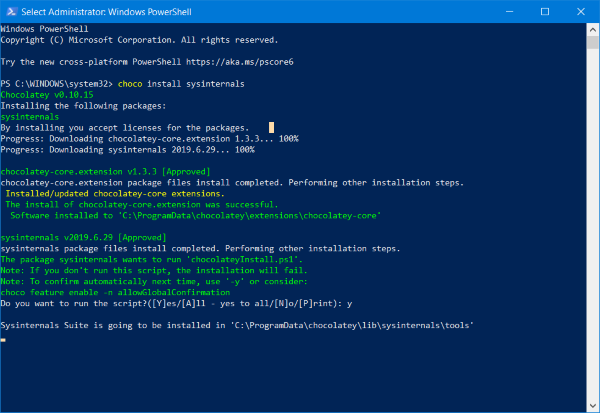
Som nämnts är installationen av Chocolatey en lite annorlunda process. Du behöver inte ladda ner någon exe- eller installationsfil; allt kan göras från en CMD eller ett PowerShell- fönster.
För att installera programmet, öppna ett nytt PowerShell-fönster som administratör(open a new PowerShell window as Administrator) och kör följande kommando:
Set-ExecutionPolicy Bypass -Scope Process -Force; iex ((New-Object System.Net.WebClient).DownloadString('https://chocolatey.org/install.ps1'))
När det är installerat kan du börja köra Chocolatey -kommandon direkt från ditt terminalfönster. Du kan till exempel köra choco- kommandot för att se den installerade Chocolatey- versionen. Eller för att installera ett paket kan du köra choco install <package-name>.Till exempel kan VLC installeras genom att köra choco install vlc. På samma sätt kan Google Chrome installeras på din dator med choco install googlechrome.
Choco- kommandon är väldigt enkla och användbara genomgående. Du kan köra choko -? (choco -? )för att se en lista över möjliga kommandon och deras användning.
Sammantaget är Chocolatey en fantastisk pakethanterare för Windows som är enkel att använda och gör det mycket lättare att hantera programvara på din dator. Lär dig(Know) mer om Chocolatey på dess hemsida(homepage) .
TIPS(TIP) : Scoop , Ninite och Windows Package Manager (WinGet) är andra pakethanterare som kan intressera dig.
Related posts
Bästa gratis programvaran Reference Manager för Windows 11/10
Bästa gratis programvara för Partition Manager för Windows 11/10
Bitwarden recension: Gratis Open Source Password Manager för Windows PC
True Key Password Manager för Windows PC, Android och iPhone
KMyMoney: programvara för Personal Finance Manager för Windows PC
Bästa gratis programvara för filhanterare för Windows 11/10
StorURL: Bokmärkshanterare för flera webbläsare för Windows 10
EaseUS Partition Master gratis recension: Partition Manager för Windows PC
Hur man mäter reaktionstid i Windows 11/10
Process Manager för Windows låter dig hantera processer enkelt
Titta på digital-tv och lyssna på radio i Windows 10 med ProgDVB
Zoom Investment Portfolio Manager för Windows 10
Skapa enkla anteckningar med PeperNote för Windows 10
Bästa gratis programvara för molekylär modellering för Windows 10
Long Path Fixer Tool kommer att fixa Path Too Long-fel i Windows 10
Gratis programvara för att ta bort tomma mappar i Windows 11/10
Altap Salamander är gratis filhanterare med 2 paneler för Windows PC
Dela filer med vem som helst med Send Anywhere för Windows PC
Essential PIM är en gratis Personal Information Manager för Windows PC
Konvertera EPUB till MOBI - Gratis konverteringsverktyg för Windows 10
